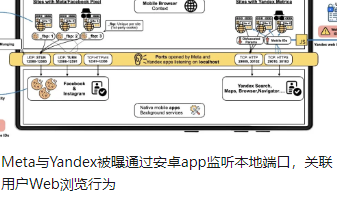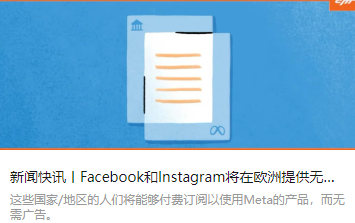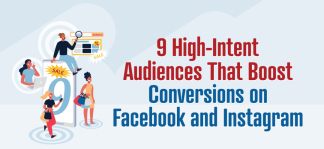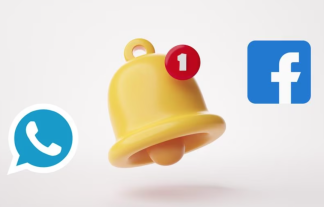每次打開BM跳出驗證界面就心里一驚,不知道今天Facebook會不會給我發(fā)驗證碼? Facebook代理YinoLink易諾為大家?guī)?/strong> 電腦端雙重驗證攻略 再也不用抱著手機苦等短信驗證碼! 雙重驗證在哪里 首先,我們來講一講雙重驗證在哪里設(shè)置,已經(jīng)知道的賣家們可以下拉直接看下一部分哦。 第一步:進入Facebook,點擊右上角向下小三角,點擊“設(shè)置與隱私”-“設(shè)置”。 第二步:點擊左側(cè)列表中的“安全與登錄”。 第三步:右側(cè)下拉會看到“雙重驗證”的模塊,點擊“編輯”就可以設(shè)置雙重驗證了。 一般會有如下三種雙重驗證方式:短信驗證碼、身份驗證應用和備用驗證碼。 雙重驗證的三種方式 YinoLink易諾將為大家逐一介紹短信驗證碼、身份驗證應用和備用驗證碼這三種雙重驗證的方式。 短信驗證碼 手機短信 (SMS) 驗證碼是最基礎(chǔ)的一種雙重驗證方式,但是由于IP不穩(wěn)定等問題容易收不到或是延遲很久收到,不作詳細介紹。 身份驗證應用 應該有很多賣家嘗試過使用身份驗證應用進行雙重驗證,但是對于無法安裝谷歌框架的華為用戶下載一個谷歌驗證器不簡單,每次驗證要拿手機也很麻煩。 于是,F(xiàn)acebook代理YinoLink易諾就為大家準備了只需要用電腦設(shè)置身份驗證的方式,再也不用手機電腦來回切換了! 第一步:電腦打開谷歌瀏覽器,復制網(wǎng)址打開。點擊“添加至Chrome” https://chrome.google.com/webstore/detail/authenticator/bhghoamapcdpbohphigoooaddinpkbai?hl=zh-CN 第二步:Facebook雙重驗證頁面點擊“設(shè)置”或“管理”,復制右側(cè)的兩行驗證碼。 第三步:谷歌瀏覽器中選擇網(wǎng)址框右側(cè)的二維碼樣式圖標,點擊筆圖標進行編輯。 第四步:點擊“手動輸入”,黏貼前面復制的兩行驗證碼。 第五步:身份驗證應用會持續(xù)顯示并更新動態(tài)驗證碼,在驗證碼過期前點擊復制,黏貼至Facebook雙重驗證設(shè)置界面。 第六步:完成設(shè)置,以后登錄時只需點擊身份驗證器圖標即可獲取動態(tài)驗證碼。 備用驗證碼 除了上述兩種驗證方式,備用驗證碼也是一個比較方便的雙重驗證方式。適合在其他設(shè)備登錄,無法及時獲取驗證碼的時候使用。 具體設(shè)置步驟可以點擊Facebook雙重驗證備用驗證碼設(shè)置查看。 以上是Facebook代理YinoLink易諾為大家總結(jié)的Facebook雙重驗證設(shè)置方法大全,希望對賣家們有幫助,如果有什么問題可以評論留言或聯(lián)系微信yinolink~ 往期推薦 戳原文,免費開戶!

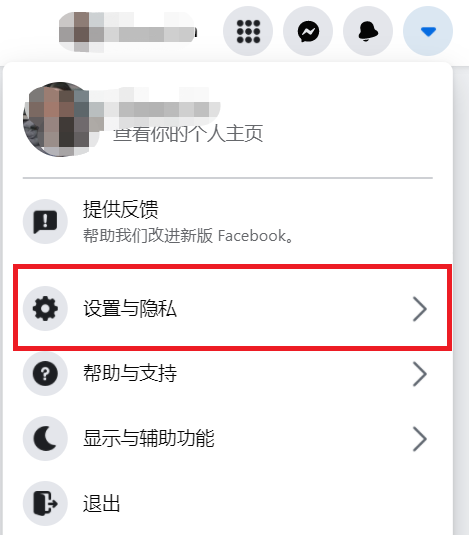
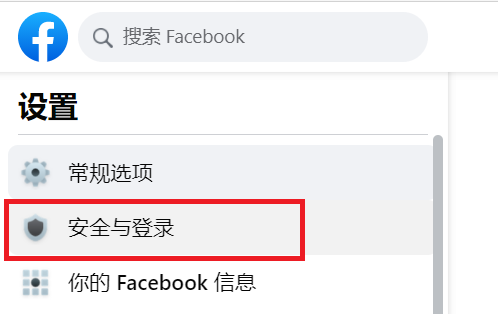
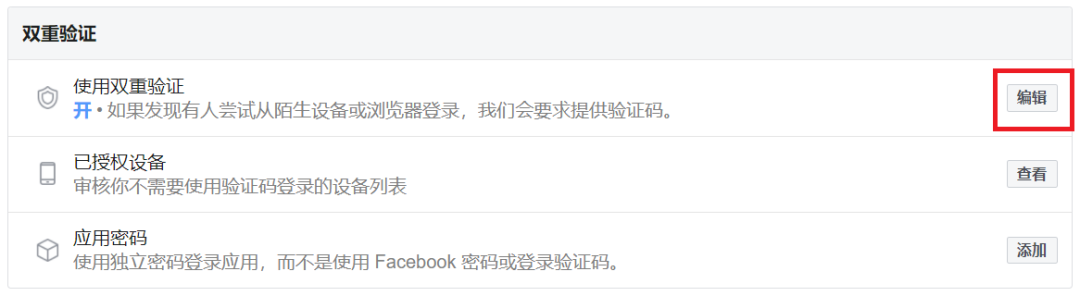


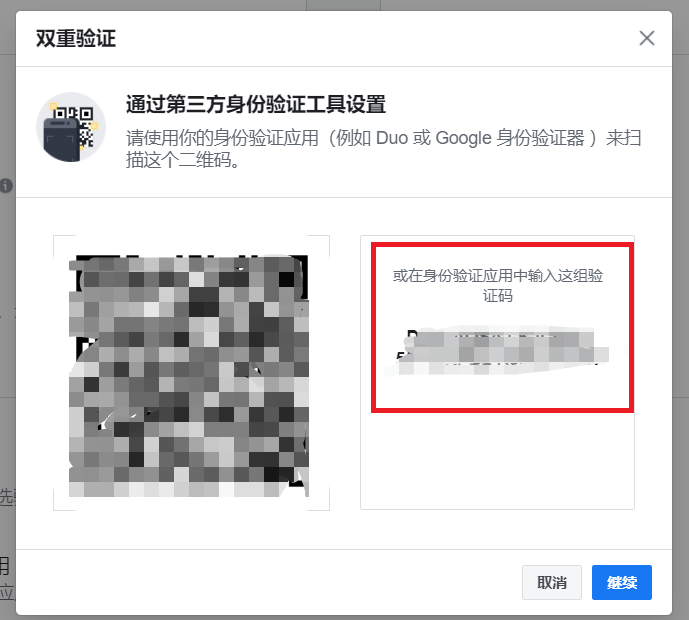
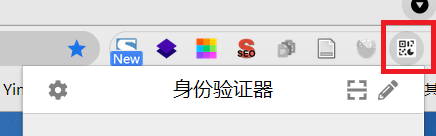
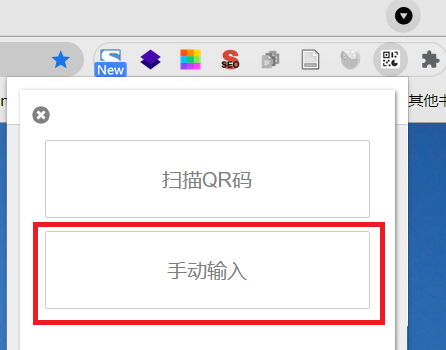
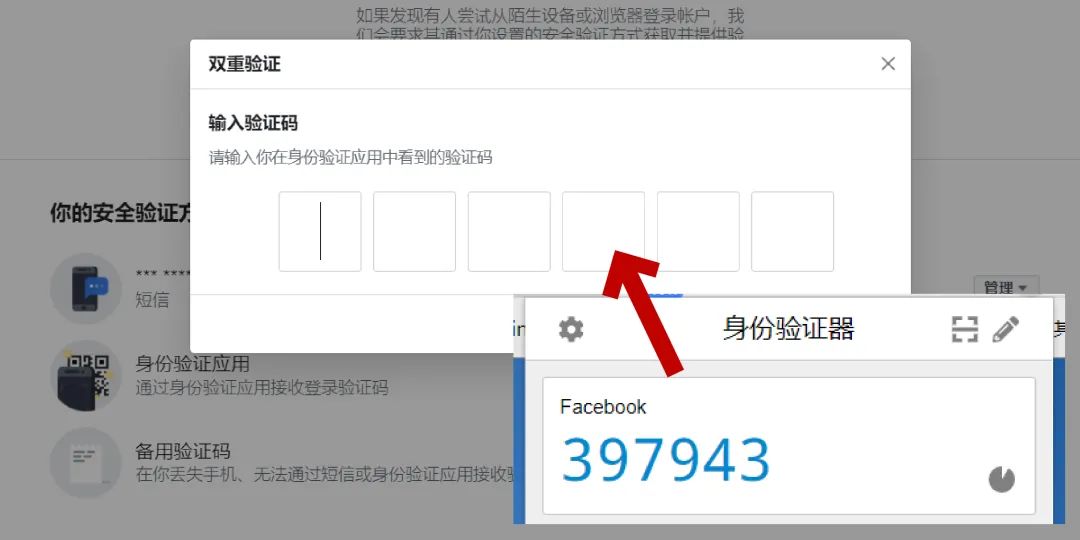
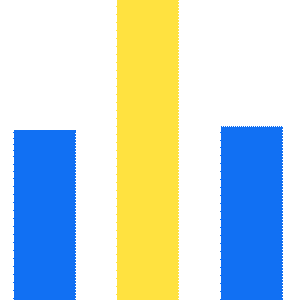
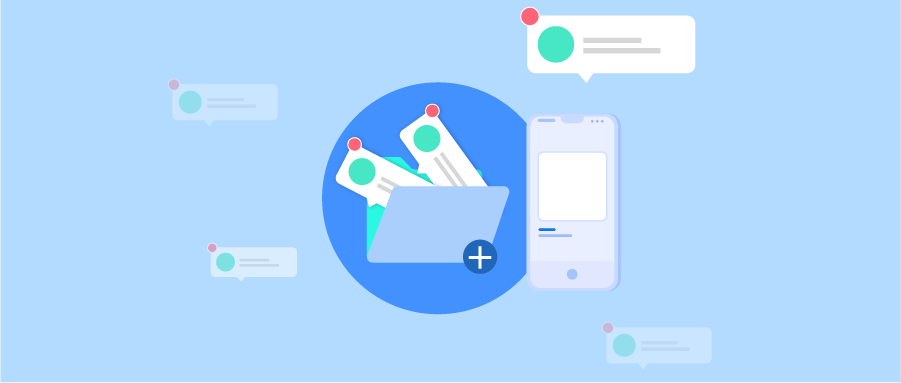
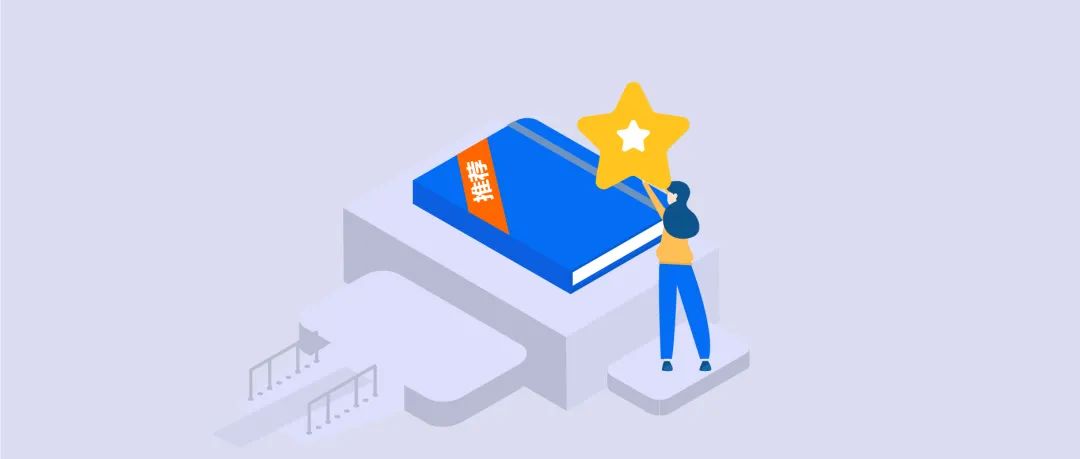


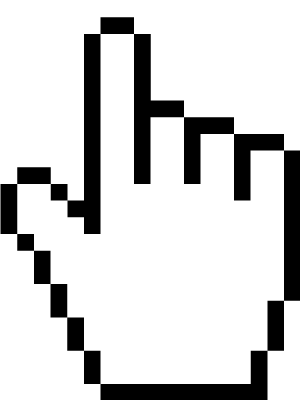
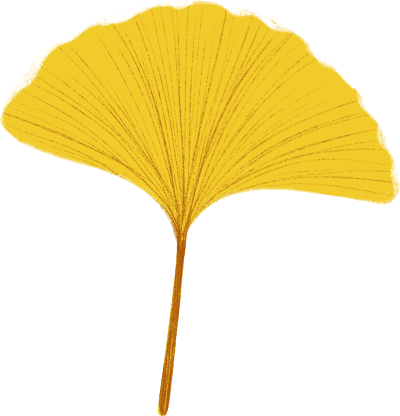
文章為作者獨立觀點,不代表DLZ123立場。如有侵權(quán),請聯(lián)系我們。( 版權(quán)為作者所有,如需轉(zhuǎn)載,請聯(lián)系作者 )

網(wǎng)站運營至今,離不開小伙伴們的支持。 為了給小伙伴們提供一個互相交流的平臺和資源的對接,特地開通了獨立站交流群。
群里有不少運營大神,不時會分享一些運營技巧,更有一些資源收藏愛好者不時分享一些優(yōu)質(zhì)的學習資料。
現(xiàn)在可以掃碼進群,備注【加群】。 ( 群完全免費,不廣告不賣課!)